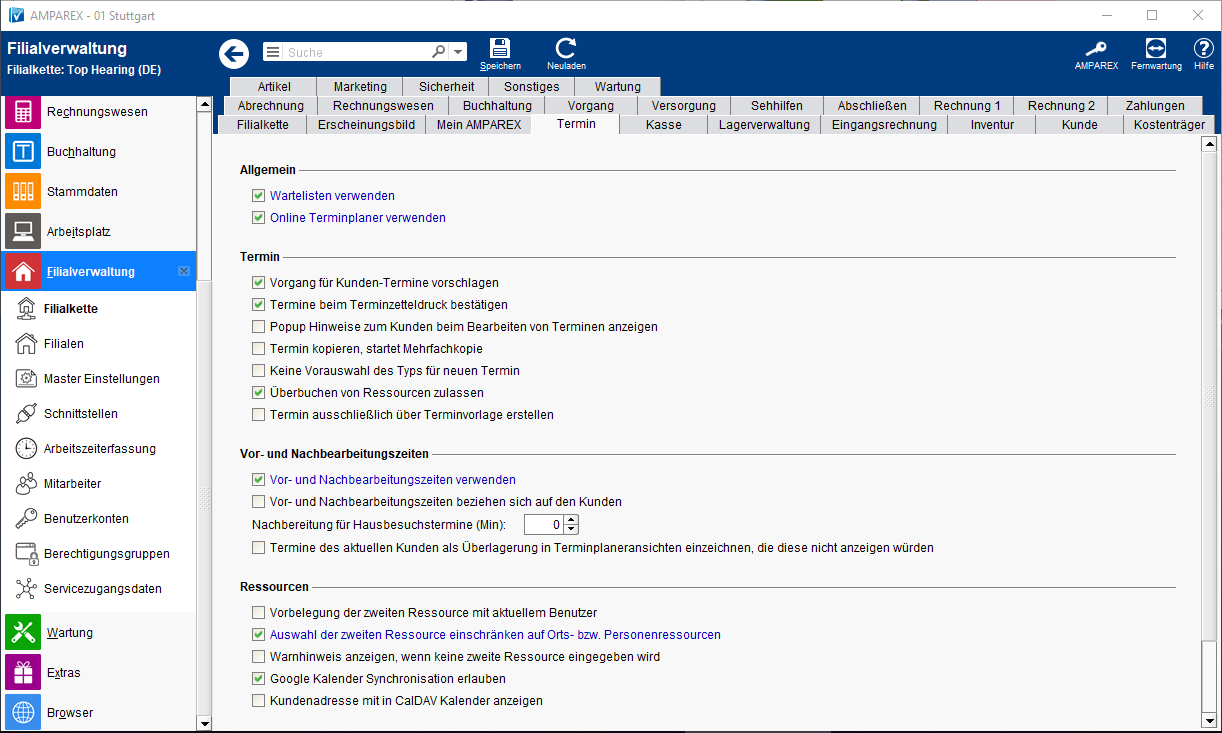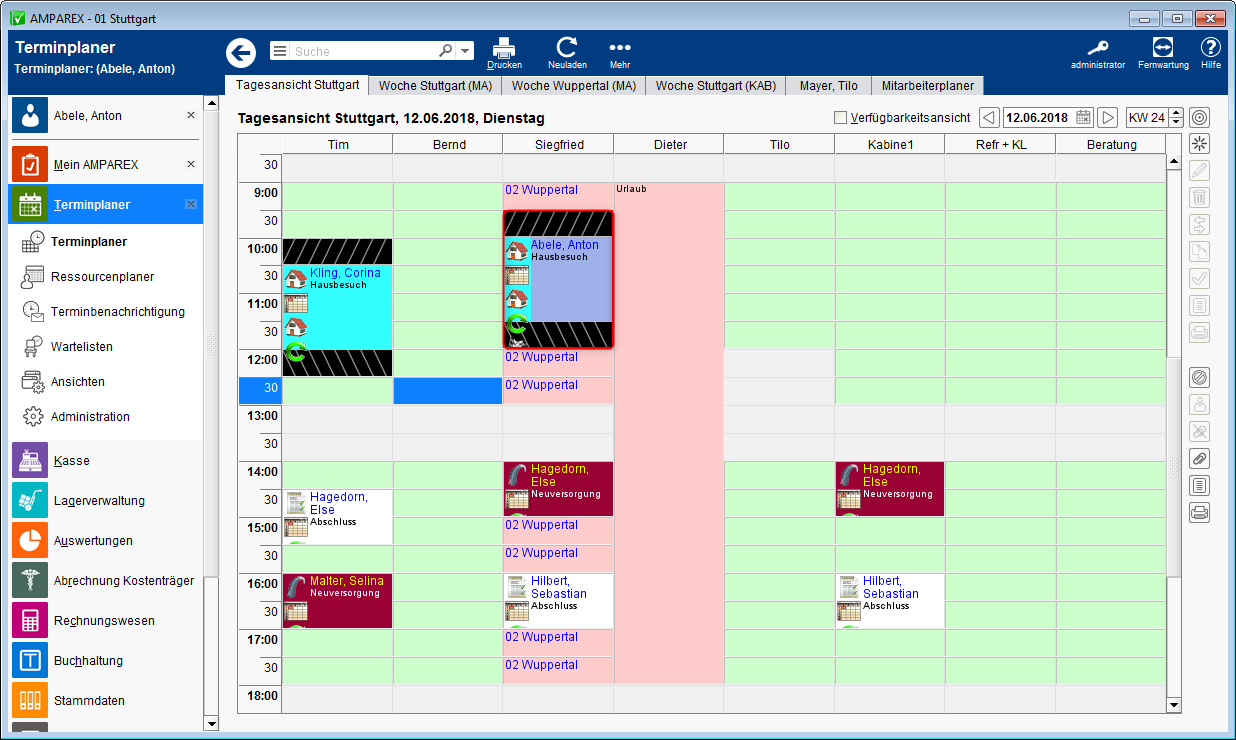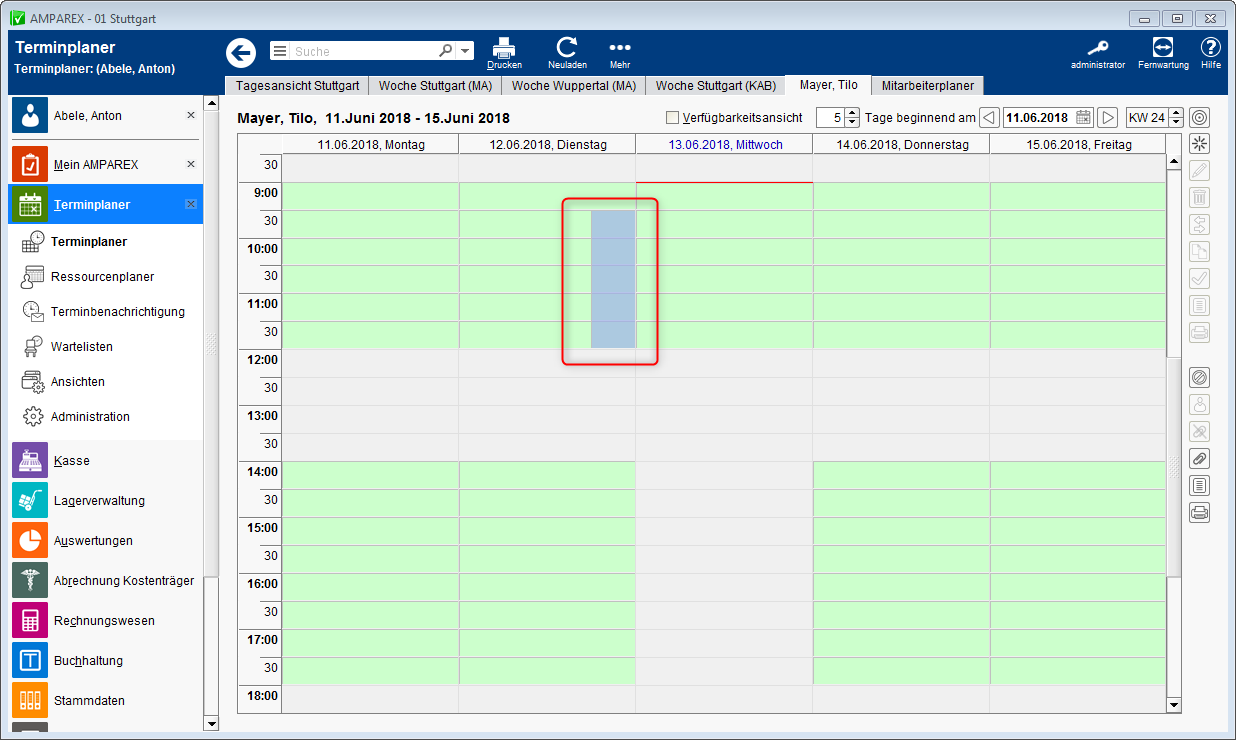Maskenbeschreibung
Allgemein
| Standard | Feld | Beschreibung | ||||
|---|---|---|---|---|---|---|
| Wartelisten verwenden | Mit dieser Option lässt sich die Funktion der Warteliste komplett aktivieren bzw. deaktivieren → Warteliste (Kunde), Warteliste (Terminplaner).
| |||||
| Online Terminplaner verwenden | Aktiviert die Möglichkeit den AMPAREX Online Terminplaner zu verwenden. Dabei können Kunden sich z. B. über die Homepage der Akustikers, Optikers oder des Therapeuten (Leistungserbringer) sich selber Termine vergeben bzw. Termine anfragen → Online Terminplaner (Übersicht) |
Termin
| Standard | Feld | Beschreibung |
|---|---|---|
| Vorgang für Kunden-Termine vorschlagen | AMPAREX ermittelt den letzten Vorgang und verknüpft diesen in mit dem Kundenterm, der Vorgang ist von Hand immer änderbar. | |
| Termine beim Terminzetteldruck bestätigen | Der Vorgabewert für die Checkbox 'Alle Termine des Vorgangs bestätigen' im Druckdialog von Terminzetteln (nur für Termine mit Vorgangsbezug). | |
| PopUp Hinweise zum Kunden beim Bearbeiten von Terminen zeigen | Zeigt die PopUp Eigenschaft des Kunden an, wenn ein Termin angelegt oder geöffnet wird. | |
| Termin kopieren, startet Mehrfachkopie | Mit dieser Option kann ein Termin mehrfach kopiert werden. Diese Funktion bleibt so lange erhalten bis man erneut auf das Symbol 'kopieren' klickt. Das Kopieren endet nicht nach dem einmaligen zuweisen eines Platzes für den kopierten Termin. Bei dieser Einstellung wird bei jedem erneuten klicken wieder eine neue Kopie des ursprünglichen Termins erzeugt. Durch Rechtsklick stoppt man das Mehrfachkopieren. | |
| Keine Vorauswahl des Typs für neuen Termin | Wird ein neuer angelegt, ist der Typ des Termins nicht vorbelegt, d. h. ein Termin kann nur dann angelegt werden, wenn ein Typ im Termin eingetragen wird. | |
| Überbuchen von Ressourcen zulassen | Man wird gewarnt wenn man eine Ressource überbucht. Dabei kann man sich immer noch dafür entscheiden doch einen anderen Termin zu wählen da man mit 'Abbrechen' zum Termindialog zurückkehrt . | |
| Termin ausschließlich über Terminvorlage erstellen | Wird diese Option verwendet, können Termine ausschließlich nur noch über eine Terminvorlage erstellt werden. Per rechte Maustaste oder per Doppelklick, werden die zur Auswahl stehenden Terminvorlagen angeboten. | |
Vor- und Nachbearbeitungszeiten verwenden
Schaltet die Option ein, dass die genannten Zeiten beim erstellen eines Termins im Terminplaner berücksichtigt bzw. angezeigt werden. Diese Zeiten sollen z. B. anderen Anwender zeigen, dass der eingetragene Anwender zwar 'da' ist, aber Zeit benötigt, um z. B. den Termin vorzubereiten.Schaltet die Option ein, dass die genannten Zeiten beim erstellen eines Termins im Terminplaner berücksichtigt bzw. angezeigt werden. Diese Zeiten sollen z. B. anderen Anwender zeigen, dass der eingetragene Anwender zwar 'da' ist, aber Zeit benötigt, um z. B. den Termin vorzubereiten.
| Standard | Feld | Beschreibung |
|---|---|---|
| Vor- und Nachbearbeitungszeiten verwenden | ||
| Vor- und Nachbearbeitungszeiten beziehen sich auf den Kunden (Therapie) | Wird die Option aktiviert, werden die genannten Zeiten nicht mehr direkt im Terminplaner angezeigt, sondern beziehen sich direkt auf den Kunden - Beispiel: der Kunde soll zur FANGO 10min. früher erscheinen (umziehen, vorbereiten etc.). Auf dem Terminzettel des Kunden erscheint 10:50 Uhr, der eigentliche Termin beginnt aber um 11:00 Uhr. | |
| Nachbereitung für Hausbesuchstermine (Min) | Für Termine mit Hausbesuchskennzeichen wird diese Nachbereitungszeit vorgeschlagen (z. B. für die Rückfahrt in das Unternehmen). | |
| Termine des aktuellen Kunden als Überlagerung im Terminplan einzeichnen, die diese nicht anzeigen würden | Ist ein Kunde geöffnet und man wechselt in den Terminplaner, dann werden die Termine des Kunden, sofern es welche in der aktuellen Ansicht gibt, mit einem Rahmen grundsätzlich am Termin hervorgehoben (siehe Beispiel 1). Ist für eine Ansicht der Termin nicht sichtbar (z. B. weil die Ansicht auf eine andere Ressource eingrenzt ist), wird der Termin, wenn der Kunde selektiert ist (z. B. Kunde wurde aufgerufen und über diesen in den Terminplaner gewechselt) als 'Schatten' dargestellt (siehe Beispiel 2). So weiß der Anwender z. B., dass der im Terminplaner selektierte Kunde heute bei ihm im Haus einen Termin hat. |
Ressourcen
| Standard | Feld | Beschreibung |
|---|---|---|
| Vorbelegung der zweiten Ressource mit aktuellem Benutzer | Wird im Terminplaner in der Spalte z. B. Kabine ein Termin eingetragen, wird die zweite Ressource automatisch mit dem aktuellen Benutzer vordefiniert. | |
| Auswahl der zweiten Ressource einschränken auf Orts- bzw. Personenressource | Wird als erste Ressource ein Ort ausgewählt erhalten Sie in der Auswahl der zweiten Ressource die Auswahl der Personen bzw. umgekehrt. Voraussetzung, Sie haben die Ressourcen als Orts- bzw. Personenressourcen definiert. | |
| Warnhinweis anzeigen, wenn keine zweite Ressource eingegeben wird | Eine zweite Ressource muss mit dieser Einstellung beim Erstellen eines Termins eingegeben werden. | |
| Google Kalender Synchronisieren erlauben | Mit dieser Option kann an einer Ressource die Zugangsdaten von Google hinterlegt werden, so dass die AMPAREX Termin der entsprechenden Ressource in seinem Google Kalender angezeigt werden. | |
| Kundenadresse in Google-Kalender anzeigen | Wird der Google Kalender genutzt, kann mit dieser Option die Adresse des Kunden an Google mit übergeben werden. D. h. im Google-Termin erscheint die Adresse des Kunden. |
Administration
| Standard | Feld | Beschreibung |
|---|---|---|
| Filialübergreifende Administration des Terminplaners |